仕事でiPhoneをお使いのお客様、液晶が破損してタッチの感触も良くないので買い替えたいのですが、ショップに行く暇がありません。この機会にご提案しました。
まず、通話と通信を分ける。こちらは通話が非常に重要で、通話のできない期間ができると業務に支障がでます。なので、壊れやすいiPhoneをそのリスクから外し、通話端末としてガラケー(4G LTE携帯)にすることをご提案。
iPhoneはずっと使いたいけど、最新の高額なiPhoneである必要は無いので、iPhone7を推奨。メルカリで状態の良い使用期間1年ほどのiPhone7を見つけたので購入。まず、旧iPhoneからデータ移行。これは問題無し。
新しいiPhone用に格安SIMを検討、今良さそうなのは「iijmio」。これを契約。auでのデータ定額5と同等のコース「ライトスタートプラン6G」を契約。念の為通話も有りにしました。
My auで契約状況や利用状況を確認し、プラン変更(ダブル定額Z)と機種変(ガラケー)を溜まってるポイントを使ってシミュレーション。問題無いのでそのまま進めようとしたら、法人契約は店頭でないと手続きできないとのこと。
仕方ないので後日ショップに行っていただきましたが、iPhoneからガラケーのアドレス帳移行がauショップでできなかったそうです。方法は以下の2とおり。まずはガラケーでSDカードをフォーマットしておきましょう。
1)アプリ”My Contact Backup(無料版)”を使う
”My Contact Backup”でバックアップ。Emailでパソコンへ送る。SDカードへ挿入。データフォルダ > SD > 電話帳でインポート。
参考:au iPhoneからガラケーへアドレス帳を移行する方法
2)iCloudを使う
iPhoneの設定でiCloudへ連絡先を同期。iCloudにログインし、連絡先のすべての連絡先をVcardに書き出し。ダウンロードしたファイルをメモ帳などエディタで開き、UTF-8からANSIに変更。SDカードに保存してガラケーのエクスプローラやファイルマネージャ、連絡先アプリで開いて取り込む。
参考:iPhoneからガラホ/Androidに電話帳を移すには
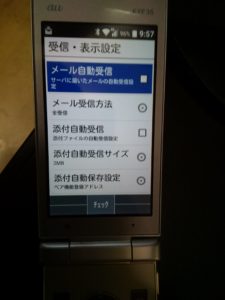 そして、キャリアメールが届くのが通信料がかかるそうで止めたいとのこと。特に使って無ければメール設定を削除しても良いでしょうが、過去にこのメアドでIDに設定したものがあると困ります。かと言って、ずっと受信しないとサーバーに貯まります。では、パソコンのWEBメールで受信できるようにしましょう。色々確認した上でこのメアドが何もIDとして使われていないようなら、@マーク前をすごく長く変更すれば、迷惑メールは来なくなります。
そして、キャリアメールが届くのが通信料がかかるそうで止めたいとのこと。特に使って無ければメール設定を削除しても良いでしょうが、過去にこのメアドでIDに設定したものがあると困ります。かと言って、ずっと受信しないとサーバーに貯まります。では、パソコンのWEBメールで受信できるようにしましょう。色々確認した上でこのメアドが何もIDとして使われていないようなら、@マーク前をすごく長く変更すれば、迷惑メールは来なくなります。
参考:auのEメール(@ezweb.ne.jp)をWebブラウザから利用できるようにしてみた
今回はiPhoneのフリーソフト「My Contact Backup」でiPhoneからバックアップし、そのままガラケーへメール送信。ガラケーで受信して添付ファイルを開くと連絡先を読み込んでくれました。
ガラケーのキャリアメールに届くメルマガはそれぞれのサイトで停止手続き。
Bluetoothでハンズフリーイヤホンを接続、自動応答設定。これで、液晶の割れたiPhoneもダメ元で良かったら自力修理もできるし、うまくいけば予備端末になります。これで、通信料も今までより安くなるはずです。


